Дата последнего обновления инструкции: 19.08.2025
Товарищество с ограниченной ответственностью «Арида-Софт»
Инструкция по работе с расширением
«Арида: Рассылка монитора руководителя в Telegram»
ПРАВО ТИРАЖИРОВАНИЯ ПРОГРАММНЫХ СРЕДСТВ И ДОКУМЕНТАЦИИ ПРИНАДЛЕЖИТ ТОО «АРИДА-СОФТ»
Пунктики меню:
Поддержка пользователей и линия консультаций
Общая информация о решении
Подключение и настройка
Обновление
Отключение
Удаление
Описание работы
Поддержка пользователей и линия консультаций
Общая информация о решении
Подключение и настройка
Обновление
Отключение
Удаление
Описание работы
Общие положения
→
Решение позволяет руководителю получать ключевую информацию о бизнесе на основании данных внесенных в базу 1С.
Описание механизма работы.
→
Подключение чат-бота Telegram к 1С.
Следующим шагом необходимо подключить созданного чат-бота Telegram к учетной системе 1С. Для этого, необходимо перейти в подсистему «Арида Telegram», выбрать настройку «Токен Telegram».
В открывшейся форме необходимо заполнить значение Токена, полученного при настройке чат-бота. При корректном заполнении данные будут успешно сохранены без ошибок (смотреть скриншот)
Следующим шагом необходимо подключить созданного чат-бота Telegram к учетной системе 1С. Для этого, необходимо перейти в подсистему «Арида Telegram», выбрать настройку «Токен Telegram».
В открывшейся форме необходимо заполнить значение Токена, полученного при настройке чат-бота. При корректном заполнении данные будут успешно сохранены без ошибок (смотреть скриншот)
→
→
Получение идентификатора пользователя Telegram.
Для получения идентификатора пользователя необходимо найти бота @getmyid_bot и выполнить команду /start. В ответ будет отправлен User ID, который требуется скопировать в соответствующее поле в системе 1С (смотреть скриншот)
Для получения идентификатора пользователя необходимо найти бота @getmyid_bot и выполнить команду /start. В ответ будет отправлен User ID, который требуется скопировать в соответствующее поле в системе 1С (смотреть скриншот)
- Для проверки работоспособности рассылки необходимо нажать кнопку «Проверить рассылку». После выполнения действия будет отправлено сообщение, указанное в настройках рассылки (смотреть скриншот)
Настройка рассылки уведомлений в чат-бота Telegram.
Для настройки рассылки необходимо перейти в подсистему «Арида Telegram» и открыть подраздел «Рассылки». Создание новой рассылки происходит по команде «Создать».
В открывшейся форме необходимо заполнить настройки рассылки:
Для настройки рассылки необходимо перейти в подсистему «Арида Telegram» и открыть подраздел «Рассылки». Создание новой рассылки происходит по команде «Создать».
В открывшейся форме необходимо заполнить настройки рассылки:
- Организация: Указывается организация, от имени которой будет осуществляться рассылка;
- Пользователь: Указывается получатель, которому будет направлена рассылка;
- Информация: Указывается параметр, определяющий содержание отправляемой пользователю информации
- (смотреть скриншот)
→
Создание чат-бота Telegram.
Для корректной работы механизма рассылки сообщений необходимо создать Telegram-бот, сделать это можно следующим образом:
На следующем шаге Telegram-бот запросит следующие параметры:
Для корректной работы механизма рассылки сообщений необходимо создать Telegram-бот, сделать это можно следующим образом:
- Открыть Web/Desktop версию Telegram и найти пользователя @BotFather.
- В чате с ботом нажать команду Start, или ввести с клавиатуры: /start
- Ввести команду: /newbot
На следующем шаге Telegram-бот запросит следующие параметры:
- Имя Telegram-бота (Name): Задайте любое имя, например: Рассылки ТОО Рога и Копыта Бот
- Наименование Telegram-бота (Username): Должен обязательно заканчиваться на bot, например: MyCompanySenderBot
Создание чат-бота Telegram.
Для корректной работы механизма рассылки сообщений необходимо создать Telegram-бот, сделать это можно следующим образом:
На следующем шаге Telegram-бот запросит следующие параметры:
Подключение чат-бота Telegram к 1С.
Следующим шагом необходимо подключить созданного чат-бота Telegram к учетной системе 1С. Для этого, необходимо перейти в подсистему «Арида Telegram», выбрать настройку «Токен Telegram».
В открывшейся форме необходимо заполнить значение Токена, полученного при настройке чат-бота. При корректном заполнении данные будут успешно сохранены без ошибок (смотреть скриншот)
Настройка рассылки уведомлений в чат-бота Telegram.
Для настройки рассылки необходимо перейти в подсистему «Арида Telegram» и открыть подраздел «Рассылки». Создание новой рассылки происходит по команде «Создать».
В открывшейся форме необходимо заполнить настройки рассылки:
Чтобы рассылка работала, необходимо указать идентификатор чата Telegram в карточке физического лица (смотреть скриншот)
Получение идентификатора пользователя Telegram.
Для получения идентификатора пользователя необходимо найти бота @getmyid_bot и выполнить команду /start. В ответ будет отправлен User ID, который требуется скопировать в соответствующее поле в системе 1С (смотреть скриншот)
Для проверки работоспособности рассылки необходимо нажать кнопку «Проверить рассылку». После выполнения действия будет отправлено сообщение, указанное в настройках рассылки (смотреть скриншот)
Для корректной работы механизма рассылки сообщений необходимо создать Telegram-бот, сделать это можно следующим образом:
- Открыть Web/Desktop версию Telegram и найти пользователя @BotFather.
- В чате с ботом нажать команду Start, или ввести с клавиатуры: /start
- Ввести команду: /newbot
На следующем шаге Telegram-бот запросит следующие параметры:
- Имя Telegram-бота (Name): Задайте любое имя, например: Рассылки ТОО Рога и Копыта Бот
- Наименование Telegram-бота (Username): Должен обязательно заканчиваться на bot, например: MyCompanySenderBot
Подключение чат-бота Telegram к 1С.
Следующим шагом необходимо подключить созданного чат-бота Telegram к учетной системе 1С. Для этого, необходимо перейти в подсистему «Арида Telegram», выбрать настройку «Токен Telegram».
В открывшейся форме необходимо заполнить значение Токена, полученного при настройке чат-бота. При корректном заполнении данные будут успешно сохранены без ошибок (смотреть скриншот)
Настройка рассылки уведомлений в чат-бота Telegram.
Для настройки рассылки необходимо перейти в подсистему «Арида Telegram» и открыть подраздел «Рассылки». Создание новой рассылки происходит по команде «Создать».
В открывшейся форме необходимо заполнить настройки рассылки:
- Организация: Указывается организация, от имени которой будет осуществляться рассылка;
- Пользователь: Указывается получатель, которому будет направлена рассылка;
- Информация: Указывается параметр, определяющий содержание отправляемой пользователю информации
Чтобы рассылка работала, необходимо указать идентификатор чата Telegram в карточке физического лица (смотреть скриншот)
Получение идентификатора пользователя Telegram.
Для получения идентификатора пользователя необходимо найти бота @getmyid_bot и выполнить команду /start. В ответ будет отправлен User ID, который требуется скопировать в соответствующее поле в системе 1С (смотреть скриншот)
Для проверки работоспособности рассылки необходимо нажать кнопку «Проверить рассылку». После выполнения действия будет отправлено сообщение, указанное в настройках рассылки (смотреть скриншот)
Какие программные продукты 1С поддерживает?
1С:Бухгалтерия для Казахстана, редакции 3.0
Вариант поставки
Продукт «Арида: Рассылка монитора руководителя в Telegram» разработан в среде «1С:Предприятие 8.3». Требования к ПО и версия платформы «1С:Предприятие 8.3» определяются функционалом расширяемой конфигурации. Рекомендуемая к использованию версия платформы «1С:Предприятие 8.3», для каждого релиза конфигурации, указывается в файле Readme.txt из поставки.
Решение «Арида: Рассылка монитора руководителя в Telegram» поставляется в формате расширения и не требует внесения изменений в конфигурацию. Легко подключается в режиме пользователя.
Назначение расширения – дополнение.
Для работы с расширением необходимо отключать использование безопасного режима.
Для работы в клиент-серверном варианте, профиль безопасности должен разрешать следующие действия:
обращение к ресурсам Интернета.
При смене релиза расширяемой конфигурации, при необходимости (в случае внесения изменений в расширение) работоспособность обеспечивается путем предоставления пользователю новой версии продукта через сотрудников отдела продаж компании «Арида»
Решение «Арида: Рассылка монитора руководителя в Telegram» поставляется в формате расширения и не требует внесения изменений в конфигурацию. Легко подключается в режиме пользователя.
Назначение расширения – дополнение.
Для работы с расширением необходимо отключать использование безопасного режима.
Для работы в клиент-серверном варианте, профиль безопасности должен разрешать следующие действия:
обращение к ресурсам Интернета.
При смене релиза расширяемой конфигурации, при необходимости (в случае внесения изменений в расширение) работоспособность обеспечивается путем предоставления пользователю новой версии продукта через сотрудников отдела продаж компании «Арида»
Описание работы с прикладным решением
Услугу по установке осуществляют пользователи самостоятельно, либо совместно со специалистами компании Арида. После установки решения, специалисты компании Арида проверяют его работу и убеждаются в том, что решение работает корректно и не вызывает ошибок.
07
Изменение исходного кода является нарушением требований к использованию прикладных решений компании Арида.
06
Для покупки расширения необходимо обратиться в отдел продаж компании Арида
05
Исходный код разработчика скрыт, это не позволит вносить изменения в существующее прикладное решение. Право на доработку остается за компанией Арида.
04
В случае нарушений требований к использованию прикладных решений, компания Арида, оставляет право за собой, остановить работу с решением в одностороннем порядке.
03
В случае отсутствия договора ИТС, компания Арида, оставляет право за собой, остановить работу с решением в одностороннем порядке.
02
Решение «Арида: Рассылка монитора руководителя в Telegram» имеет защиту. Для работы с решением, наличие действующего договора ИТС не обязательно.
01
Подключение и настройка расширения
Для подключение расширения необходимо войти в программный продукт 1С под пользователем обладающим правами на администрирование продукта (обычно у этого пользователя должна быть роль «Полные права»). Выбрать подсистему «Администрирование», раздел «Печатные формы, отчеты и обработки»
В открывшемся разделе необходимо найти подраздел «Расширения»
В открывшемся окне выбрать команду «Добавить из файла» (смотреть скриншот)
Согласитесь с предупреждением о безопасности, нажав кнопку «Продолжить» (смотреть скриншот)
В открывшемся окне указать путь к расширению (путь к актуальной версии расширения) и нажать кнопку «Открыть». (смотреть скриншот)
После загрузки расширения в информационную базу, требуется перезапуск программы, сделать это можно нажав на гиперссылку «Перезапустить» (смотреть скриншот)
После перезапуска программы появится подсистема «Арида Telegram», появится новый подраздел «Настройка рассылки» в разделе «Сервис».
В открывшемся разделе необходимо найти подраздел «Расширения»
В открывшемся окне выбрать команду «Добавить из файла» (смотреть скриншот)
Согласитесь с предупреждением о безопасности, нажав кнопку «Продолжить» (смотреть скриншот)
В открывшемся окне указать путь к расширению (путь к актуальной версии расширения) и нажать кнопку «Открыть». (смотреть скриншот)
После загрузки расширения в информационную базу, требуется перезапуск программы, сделать это можно нажав на гиперссылку «Перезапустить» (смотреть скриншот)
После перезапуска программы появится подсистема «Арида Telegram», появится новый подраздел «Настройка рассылки» в разделе «Сервис».
→
→
В открывшемся окне выбрать команду «Добавить из файла» (смотреть скриншот)
→
Согласитесь с предупреждением о безопасности, нажав кнопку «Продолжить» (смотреть скриншот)
→
→
После перезапуска программы появится подсистема «Арида Telegram», появится новый подраздел «Настройка рассылки» в разделе «Сервис».
После загрузки расширения в информационную
базу, требуется перезапуск программы, сделать
это можно нажав на гиперссылку
«Перезапустить» (смотреть скриншот)
базу, требуется перезапуск программы, сделать
это можно нажав на гиперссылку
«Перезапустить» (смотреть скриншот)
В открывшемся окне указать путь
к расширению (путь к актуальной версии
расширения) и нажать кнопку «Открыть».
(смотреть скриншот)
к расширению (путь к актуальной версии
расширения) и нажать кнопку «Открыть».
(смотреть скриншот)
→
Для подключение расширения необходимо
войти в программный продукт 1С под
пользователем обладающим правами на администрирование продукта (обычно у этого пользователя должна быть роль
«Полные права»). Выбрать подсистему «Администрирование», раздел «Печатные
формы, отчеты и обработки»
В открывшемся разделе необходимо найти подраздел «Расширения»
войти в программный продукт 1С под
пользователем обладающим правами на администрирование продукта (обычно у этого пользователя должна быть роль
«Полные права»). Выбрать подсистему «Администрирование», раздел «Печатные
формы, отчеты и обработки»
В открывшемся разделе необходимо найти подраздел «Расширения»
Обновление расширения
→
В открывшемся окне необходимо выбрать расширение нажать на команду
«Обновить из файла» (смотреть скриншот)
«Обновить из файла» (смотреть скриншот)
→
После загрузки расширения
в информационную базу, требуется перезапуск программы, сделать это можно нажав на
гиперссылку «перезапустить»
Важное замечание. Для работы с расширением необходимо отключать использование
безопасного режима (смотреть скриншот)
в информационную базу, требуется перезапуск программы, сделать это можно нажав на
гиперссылку «перезапустить»
Важное замечание. Для работы с расширением необходимо отключать использование
безопасного режима (смотреть скриншот)
→
В открывшемся окне указать путь к расширению (путь к актуальной версии расширения), и нажать кнопку «Открыть» (смотреть скриншот)
→
→
Для обновления расширения необходимо войти
в программный продукт 1С под пользователем обладающим правами на администрирование
продукта (обычно у этого пользователя должна
быть роль «Полные права»).
Выбрать подсистему «Администрирование»,
раздел «Печатные формы, отчеты и обработки»
Перейти в подраздел «Расширения»
в программный продукт 1С под пользователем обладающим правами на администрирование
продукта (обычно у этого пользователя должна
быть роль «Полные права»).
Выбрать подсистему «Администрирование»,
раздел «Печатные формы, отчеты и обработки»
Перейти в подраздел «Расширения»
Для обновления расширения необходимо войти в программный продукт 1С под пользователем обладающим правами на администрирование продукта (обычно у этого пользователя должна быть роль «Полные права»). Выбрать подсистему «Администрирование», раздел «Печатные формы, отчеты и обработки»
Перейти в подраздел «Расширения»
В открывшемся окне необходимо выбрать расширение нажать на команду «Обновить из файла» (смотреть скриншот)
Согласиться с предупреждением о безопасности, нажав кнопку «Продолжить»
(смотреть скриншот)
В открывшемся окне указать путь к расширению (путь к актуальной версии расширения), и нажать кнопку «Открыть» (смотреть скриншот)
После загрузки расширения в информационную базу, требуется перезапуск программы, сделать это можно нажав на гиперссылку «перезапустить»
Важное замечание. Для работы с расширением необходимо отключать использование безопасного режима (смотреть скриншот)
Перейти в подраздел «Расширения»
В открывшемся окне необходимо выбрать расширение нажать на команду «Обновить из файла» (смотреть скриншот)
Согласиться с предупреждением о безопасности, нажав кнопку «Продолжить»
(смотреть скриншот)
В открывшемся окне указать путь к расширению (путь к актуальной версии расширения), и нажать кнопку «Открыть» (смотреть скриншот)
После загрузки расширения в информационную базу, требуется перезапуск программы, сделать это можно нажав на гиперссылку «перезапустить»
Важное замечание. Для работы с расширением необходимо отключать использование безопасного режима (смотреть скриншот)
Отключение расширения
Отключение выполняется пользователем при обнаружении ошибок и невозможности дальнейшего использования расширяемой типовой конфигурации.
→
→
В открывшемся окне необходимо выбрать расширение и отключить галочку активности
работы расширения (смотреть скриншот)
работы расширения (смотреть скриншот)
→
После отключения расширения в
информационной базе, требуется перезапуск
программы, сделать это можно нажав на
гиперссылку «перезапустить»
(смотреть скриншот)
информационной базе, требуется перезапуск
программы, сделать это можно нажав на
гиперссылку «перезапустить»
(смотреть скриншот)
После отключения галочки активности работы
расширения система выдаст окно
предупреждения, в котором необходимо
подтвердить отключение расширения путем
нажатия на кнопку «Отключить»
(смотреть скриншот)
расширения система выдаст окно
предупреждения, в котором необходимо
подтвердить отключение расширения путем
нажатия на кнопку «Отключить»
(смотреть скриншот)
→
Для отключения расширения необходимо
войти в программный продукт 1С под
пользователем обладающим правами
на администрирование продукта (обычно
у этого пользователя должна быть роль
«Полные права»).
Выбрать подсистему «Администрирование»,
раздел «Печатные формы, отчеты и обработки»
Перейти в подраздел «Расширения»
войти в программный продукт 1С под
пользователем обладающим правами
на администрирование продукта (обычно
у этого пользователя должна быть роль
«Полные права»).
Выбрать подсистему «Администрирование»,
раздел «Печатные формы, отчеты и обработки»
Перейти в подраздел «Расширения»
→
Отключение выполняется пользователем при обнаружении ошибок и невозможности дальнейшего использования расширяемой типовой конфигурации.
Для отключения расширения необходимо войти в программный продукт 1С под пользователем обладающим правами на администрирование продукта (обычно у этого пользователя должна быть роль «Полные права»). Выбрать подсистему «Администрирование», раздел «Печатные формы, отчеты и обработки»
Перейти в подраздел «Расширения»
В открывшемся окне необходимо выбрать расширение и отключить галочку активности работы расширения (смотреть скриншот)
После отключения галочки активности работы расширения система выдаст окно предупреждения, в котором необходимо подтвердить отключение расширения путем нажатия на кнопку «Отключить» (смотреть скриншот)
После отключения расширения в информационной базе, требуется перезапуск программы, сделать это можно нажав на гиперссылку «перезапустить»
(смотреть скриншот)
Для отключения расширения необходимо войти в программный продукт 1С под пользователем обладающим правами на администрирование продукта (обычно у этого пользователя должна быть роль «Полные права»). Выбрать подсистему «Администрирование», раздел «Печатные формы, отчеты и обработки»
Перейти в подраздел «Расширения»
В открывшемся окне необходимо выбрать расширение и отключить галочку активности работы расширения (смотреть скриншот)
После отключения галочки активности работы расширения система выдаст окно предупреждения, в котором необходимо подтвердить отключение расширения путем нажатия на кнопку «Отключить» (смотреть скриншот)
После отключения расширения в информационной базе, требуется перезапуск программы, сделать это можно нажав на гиперссылку «перезапустить»
(смотреть скриншот)
Удаление расширения
→
→
После удаления расширения в информационной
базе, требуется перезапуск программы, сделать
это можно нажав на гиперссылку
«перезапустить» (смотреть скриншот)
базе, требуется перезапуск программы, сделать
это можно нажав на гиперссылку
«перезапустить» (смотреть скриншот)
После нажатия на кнопку «Удалить» система
выдаст окно предупреждения безопасности,
в котором необходимо подтвердить удаление
расширения путем нажатия на кнопку
«Удалить» (смотреть скриншот)
выдаст окно предупреждения безопасности,
в котором необходимо подтвердить удаление
расширения путем нажатия на кнопку
«Удалить» (смотреть скриншот)
→
В окне «Расширения» выберете расширение и правым щелчком мыши выберете пункт меню «Удалить» (смотреть скриншот)
→
Для удаление расширения необходимо войти
в программный продукт 1С под пользователем
обладающим правами на администрирование
продукта (обычно у этого пользователя должна
быть роль «Полные права»).
Выбрать подсистему «Администрирование»,
раздел «Печатные формы, отчеты и обработки»
В открывшемся разделе необходимо найти подраздел «Расширения»
в программный продукт 1С под пользователем
обладающим правами на администрирование
продукта (обычно у этого пользователя должна
быть роль «Полные права»).
Выбрать подсистему «Администрирование»,
раздел «Печатные формы, отчеты и обработки»
В открывшемся разделе необходимо найти подраздел «Расширения»
Для удаление расширения необходимо войти в программный продукт 1С под пользователем обладающим правами на администрирование продукта (обычно у этого пользователя должна быть роль «Полные права»). Выбрать подсистему «Администрирование», раздел «Печатные формы, отчеты и обработки»
В открывшемся разделе необходимо найти подраздел «Расширения»
В окне «Расширения» выберете расширение и правым щелчком мыши выберете пункт меню «Удалить» (смотреть скриншот)
После нажатия на кнопку «Удалить» система выдаст окно предупреждения безопасности, в котором необходимо подтвердить удаление расширения путем нажатия на кнопку «Удалить» (смотреть скриншот)
После удаления расширения в информационной базе, требуется перезапуск программы, сделать это можно нажав на гиперссылку «перезапустить» (смотреть скриншот)
В открывшемся разделе необходимо найти подраздел «Расширения»
В окне «Расширения» выберете расширение и правым щелчком мыши выберете пункт меню «Удалить» (смотреть скриншот)
После нажатия на кнопку «Удалить» система выдаст окно предупреждения безопасности, в котором необходимо подтвердить удаление расширения путем нажатия на кнопку «Удалить» (смотреть скриншот)
После удаления расширения в информационной базе, требуется перезапуск программы, сделать это можно нажав на гиперссылку «перезапустить» (смотреть скриншот)
Заказ обратного звонка
Мы вам скоро перезвоним!
С вами скоро свяжется специалист!
Контакты
График работы линии консультаций: Понедельник - пятница с 09:00 до 18:00
03
Адрес: 150013, Казахстан, Северо-Казахстанская область, г.Петропавловск, ул.Н.Назарбаева, д. 215
01
Линия консультаций
Обращаем ваше внимание, что поддержка пользователей и линия консультаций обеспечивается только для пользователей, которые официально приобрели продукт через отдел продаж компании «Арида-Софт», либо через сертифицированного партнера фирмы-франчайзи 1С.
Обращаем ваше внимание, что поддержка
пользователей и линия консультаций
обеспечивается только для пользователей, которые
официально приобрели продукт через отдел продаж
компании «Арида-Софт», либо через
сертифицированного партнера фирмы-франчайзи 1С.
пользователей и линия консультаций
обеспечивается только для пользователей, которые
официально приобрели продукт через отдел продаж
компании «Арида-Софт», либо через
сертифицированного партнера фирмы-франчайзи 1С.
Техническая поддержка и линия консультаций осуществляется по электронной почте arida@arida.kz и по телефонам +7 771 949 90 30 и +7 7152 502 000 в рабочие дни с 9:00 до 18:00 (по времени г. Астаны).
Обращение на линию поддержки по электронной почте.
Обращение на линию поддержки по эл. почте.
При обращении на линию поддержки по электронной почте в тексте письма обязательно указывать:
При возникновении ошибки необходимо в электронном письме:
Разработчик ТОО «Арида-Софт» обеспечивает исправление ошибок, обнаруженных пользователями, в выпусках новых релизов расширения, но не гарантирует исполнение всех замечаний и предложений по развитию функционала расширения.
- ИИН/БИН организации;
- Наименование организации;
- Наименование партнера, который оказывает обслуживание по договору ИТС;
- Информацию о релизе основной конфигурации и установленных расширений из раздела «Конфигурация» окна «О программе», которое открывается из меню в верхней правой панели программы 1С:Предприятие 8.
- В случае если необходима консультация, подробно опишите свой вопрос.
При возникновении ошибки необходимо в электронном письме:
- Описать последовательность действий, приводящих к ошибке;
- Написать полный текст ошибки или прикрепить скриншот журнала регистрации, показывающий данную ошибку.
- Описать, как по вашему мнению, должна правильно работать программа.
Разработчик ТОО «Арида-Софт» обеспечивает исправление ошибок, обнаруженных пользователями, в выпусках новых релизов расширения, но не гарантирует исполнение всех замечаний и предложений по развитию функционала расширения.
Обращение на линию поддержки по телефону.
При обращении на линию консультаций по телефону Вы должны находиться рядом с компьютером с запущенной программой 1С (в ином случае, оказание поддержки может быть технически невозможным), а также предоставить информацию о наименовании организации.
Консультационная поддержка пользователей оказывается в рабочее время, согласно графику работы.
Специалисты линии консультаций оказывают поддержку пользователям по следующему принципу:
Консультационная поддержка пользователей оказывается в рабочее время, согласно графику работы.
Специалисты линии консультаций оказывают поддержку пользователям по следующему принципу:
- Фиксируют обращение клиента, проверяют работоспособность заявленного функционала;
- При наличии действующего договора на обслуживание с компанией «Арида-Софт», производят подключение до рабочей машины клиента и исправляют выявленные замечания;
- При отсутствии договора на обслуживание с компанией «Арида-Софт», рекомендуют обратиться в обслуживающую фирму-франчайзи 1С клиента;
Была ли для вас полезна данная инструкция?